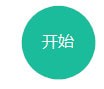![快剪辑2020电脑版[视频剪辑软件]](https://img.xitongtiandi.net/d/file/tiandi/meiti/yycl/2019-11-22/smallc3c69abe28f38568dec092e8a8d456cb1574414147.jpg)
快剪辑2020电脑版[视频剪辑软件]
- 软件授权: 免费软件
- 软件类型: 国产软件
- 软件语言: 简体中文
- 更新时间: 2021-11-20
- 软件评分:
- 软件大小: 81.8 MB
- 应用平台: WinXP/Win7/Win8/Win10
快剪辑2020电脑版[视频剪辑软件]_快剪辑win10版下载。360快剪辑电脑版[视频剪辑软件]是360最近推出的一款视频剪辑软件,快剪辑软件完全免费,而且使用非常方便,对于没有视频剪辑经验的用户来说也能轻松操作。本软件是提供给用户录制小视频及剪辑等功能的技术服务工具。包含录制小视频功能、剪辑功能、导出功能、分享发布功能。欢迎来系统天地免费下载。
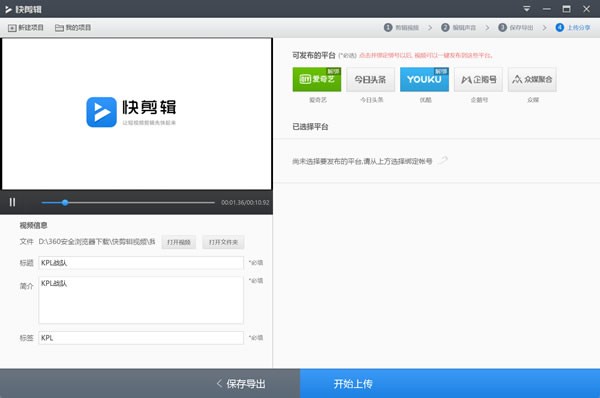
快剪辑2020电脑版功能介绍:
1.本软件是提供给用户录制小视频及剪辑等功能的技术服务工具。包含录制小视频功能、剪辑功能、导出功能、分享发布功能、其他功能;
2.录制小视频:支持录制全网范围内所有视频,只要可以播放,就可以录制;
插件提供了超清录制、高清录制、标清录制三种录制模式,还可自定义区域录制。视频录制完之后,插件还提供了简单的视频处理功能,包括裁剪、特效字幕、去水印等等,可对视频进行简单加工。
3.视频美化加工:多种美化功能,操作简单,快速制作小视频;
4.一键分享至多平台:省去繁琐的上传分享操作,一键即可分享至多平台,快速方便更省心。
软件功能:
1. 视频快剪官方版可以设置多个时间段,一次性将每个时间段都剪切出来。
2. 可以设置裁剪区域,只剪切视频中指定区域。
3. 剪切后可以转换输出视频的格式。
4. 快速剪切,只是剪切视频,可以在数秒内完成。
使用教程:
视频快剪使用方法:
1.点击[打开]按钮,打开需要剪辑的视频文件。

2. 视频打开后,可以播放、暂停、停止视频,也可以拖动进度条,到需要剪辑的开始时间。

3. 点击[开始时间],将当前时间设置为剪辑的开始时间。
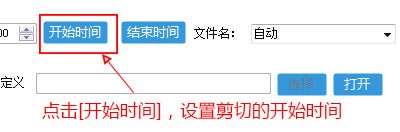
4. 继续播放或拖动进度条到结束时间,点击[结束时间],设置剪切的结束时间,并加入到剪切列表。
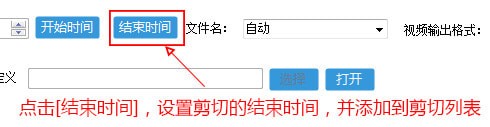
在文件名输入框中,输入这段剪切后保存的文件名(不用带扩展名),文件名为空,自动用剪切时间作为文件名。
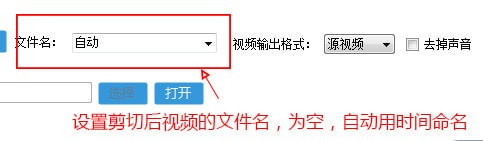
5. 剪切列表中,显示出需要剪切的时间段,点击[右键],可以定位到所选剪切段的开始和结束时间,删除或清空剪辑列表。
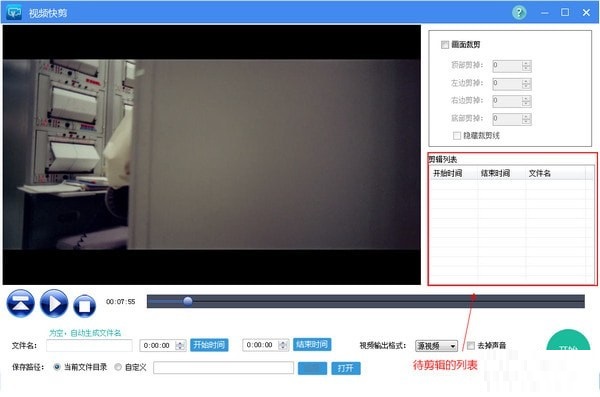
6. 设置剪切后视频的格式和是否去掉声音音频
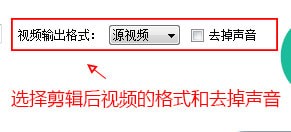
7. 选择剪切后视频的保存位置,当前视频所在目录或自定义

8. 设置视频剪裁,上、下、左、右剪掉多少像素,设置后,右边视频播放区域,可以预览剪裁的画面
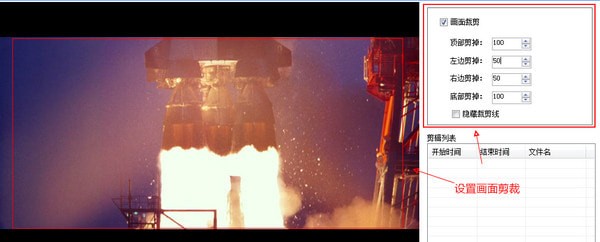
9. 设置完成后,点击[开始],剪辑视频